Методические указания к практическому занятию № 15
Тема: Сортировка и фильтрация данных, связывание листов
Количество часов: 2
Цель работы:
Задание: Ознакомиться с теоретическими положениями по данной теме, выполнить задания практического занятия, сформулировать вывод.
Содержание отчета по результатам выполнения практического занятия
Отчет должен содержать:
1.Название работы
2.Цель работы
3.Результаты выполнения задания 1, 2
4.Вывод по работе (необходимо указать виды выполняемых работ, достигнутые цели, какие умения и навыки приобретены в ходе ее выполнения)
Методические указания к выполнению:
Сортировка данных. Правила сортировки
Сортировка – расположение данных на листе в определенном порядке. Чаще всего необходимо сортировать строки с данными.
Общие правила
1. Как правило, при сортировке упорядочиваются целиком строки, но можно сортировать и отдельные ячейки.
2. Сортировку можно производить как по возрастанию, так и по убыванию. При желании можно сортировать данные в соответствии с собственным порядком сортировки.
3. Поскольку при сортировке Microsoft Excel автоматически определяет связанный диапазон данных, сортируемый диапазон не должен иметь пустых столбцов. Наличие пустых строк допускается, но не рекомендуется.
4. При сортировке заголовки столбцов обычно не сортируются вместе с данными, но сортируемый диапазон может и не иметь заголовков столбцов.
5. Скрытые строки не перемещаются при сортировке строк. Тем не менее, при сортировке строк, данные скрытых столбцов также упорядочиваются. Прежде чем приступать к сортировке, рекомендуется сделать видимыми скрытые строки и столбцы.
6. Можно выполнять сортировку данных по тексту (от А до Я или от Я до А), числам (от наименьших к наибольшим или от наибольших к наименьшим), а также датам и времени (от старых к новым или от новых к старым). Можно также выполнять сортировку по настраиваемым спискам или по формату, включая цвет ячеек, цвет шрифта, а также по значкам.
Порядок сортировки — по возрастанию
При сортировке по возрастанию используется следующий порядок.
1. Числа. Числа сортируются от наименьшего отрицательного до наибольшего положительного числа.
2. Буквенно-цифровая сортировка. При сортировке алфавитно-цифрового текста сравниваются значения по знакам слева направо. Например, если ячейка содержит текст «Дом100 «, она будет поставлена после ячейки, содержащей запись «Дом1 «, и перед ячейкой, содержащей запись «Дом12 «.
§ Текст, в том числе содержащий числа, сортируется в следующем порядке: 0 1 2 3 4 5 6 7 8 9 (пробел)! » # $ % & () *,. /:;? @ [ \ ] ^ _ ` { | } ~ + < = > A B C D E F G H I J K L M N O P Q R S T U V W X Y Z А Б В Г Д Е Ё Ж З И Й К Л М Н О П Р С Т У Ф Х Ц Ч Ш Щ Ъ ЫЬ Э Ю Я
§ Апострофы (‘) и дефисы (-) игнорируются с единственным исключением: если две строки текста одинаковы, не считая дефиса, текст с дефисом ставится в конец.
§ Если предназначенный для сортировки столбец содержит как числа, так и числа с текстом (например: 1, 1а, 2, 2а), все они должны быть отформатированы как текст. В противном случае после сортировки первыми будут располагаться числа, а за ними числа с текстом.
3. Логические значения. Логическое значение ЛОЖЬ ставится перед значением ИСТИНА.
4. Значения ошибки. Все значения ошибки равны.
5. Пустые значения. Пустые значения всегда ставятся в конец.
Порядок сортировки — по убыванию
При сортировке по убыванию вышеперечисленный порядок заменяется на обратный, за исключением пустых ячеек, которые всегда помещаются в конце списка.
Задание 1. Выполните связывание таблиц
1. Лист 1 переименуйте в 1 группа и создайте на нем следующую таблицу
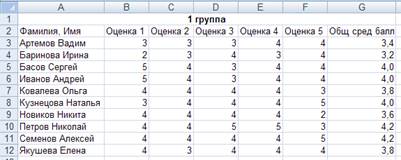
Для вычисления общего среднего балла используйте функцию СРЗНАЧ().
2. Лист 2 переименуйте в 2 группа и создайте на нем следующую таблицу

Для вычисления общего среднего балла используйте функцию СРЗНАЧ().
3. Лист 3 переименуйте в Ведомость, на нем создайте таблицу, которая будет иметь следующий вид
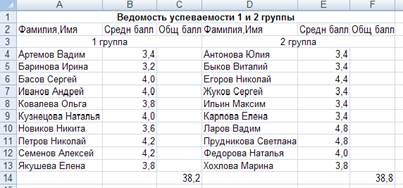
ВНИМАНИЕ! Значения в диапазон ячеек А4:Е13 необходимо ввести с помощью связывания таблиц.
Для этого:
· Установить курсор в ячейку, в которой нужно получить данные или формулу с другого листа;
· Ввести знак “=”;
· Перейти на лист, с которого берется исходная информация;
· Выделить ячейку, из которой берется информация;
· Нажать Enter.
Таким образом, в строке формул для ячейки А4 появится следующее: ='1 группа'!A3.
Для ввода остальных фамилий можно применить Автозаполнение.
В ячейку С14 введите =СУММ(B4:B13), в ячейку F14 введите =СУММ(E4:E13).